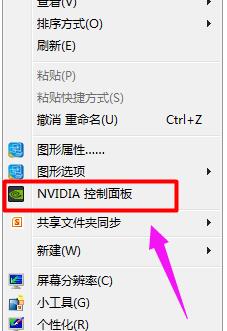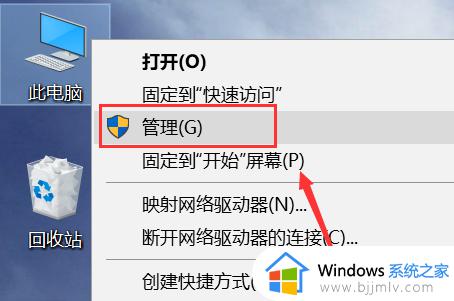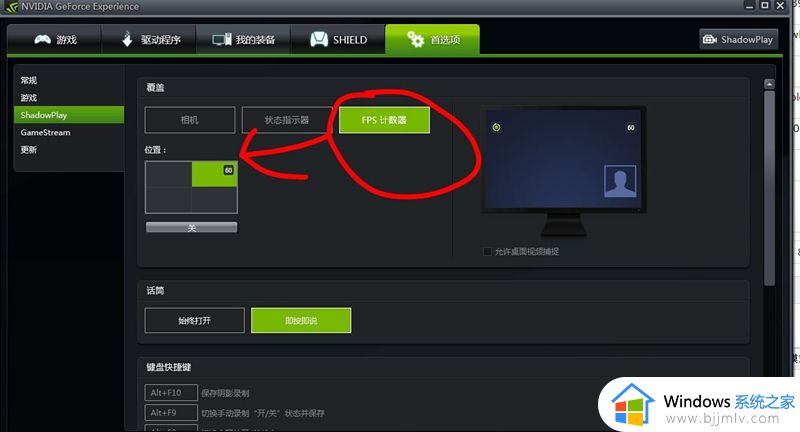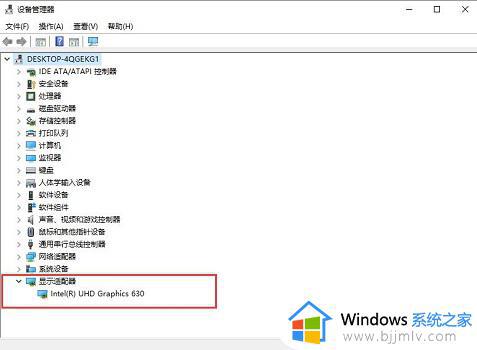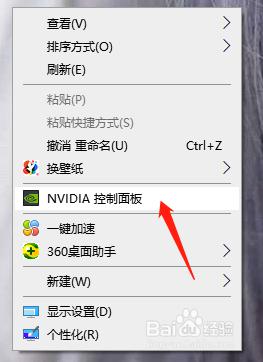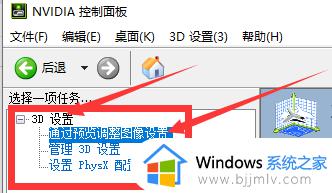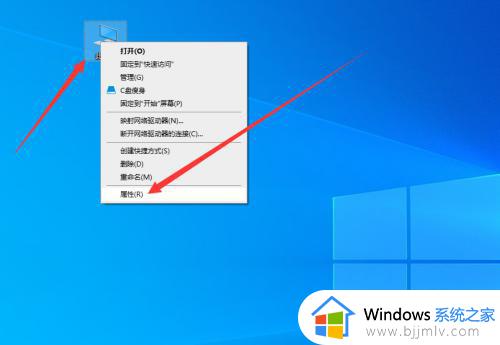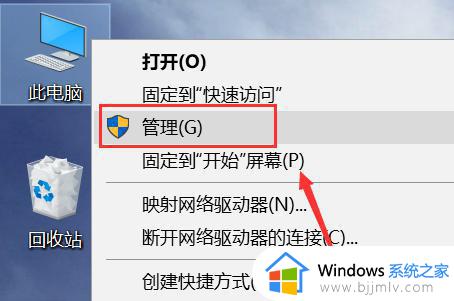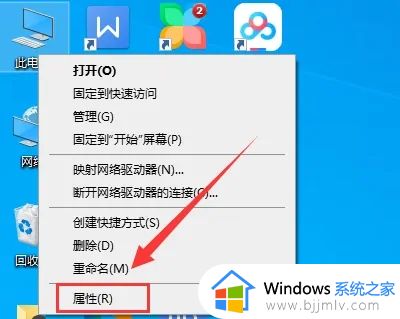英伟达显示设置不可用怎么回事 英伟达控制面板打开显示nvidia设置不可用如何解决
很多人电脑中都是安装英伟达显卡,有时候需要对显卡进行设置,就需要打开英伟达控制面板来操作,可是有部分用户在打开的时候却遇到了英伟达显示设置不可用的情况,很多人遇到这样的问题都不知道该怎么办,大家别担心,接下来就给大家详细介绍一下英伟达控制面板打开显示nvidia设置不可用的解决方法。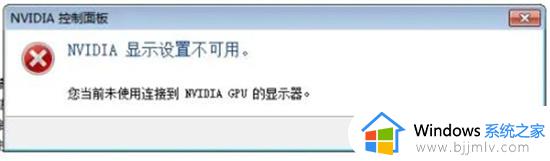
具体步骤如下:
方法一:
1、按下win+r,打开“运行”,输入“msconfig”,点击确定。
Nvidia控制面板显示设置不可用怎么办
2、打开系统配置,点击“引导”,选择“高级选项”。
Nvidia控制面板显示设置不可用怎么办
3、将“PCI锁定”去掉,之后重启电脑即可解决。
Nvidia控制面板显示设置不可用怎么办
方法二:
1、首先我们右键左下角开始菜单,打开“运行”。
Nvidia控制面板显示设置不可用怎么办
2、打开后,输入“services.msc”并点击“确定”打开服务。
Nvidia控制面板显示设置不可用怎么办
3、然后在其中找到所有“nvidia”相关的服务,右键选中并“启动”他们即可解决。
Nvidia控制面板显示设置不可用怎么办
方法三:
1、有时候,可能因为新版本驱动刚刚出来,你的电脑硬件和新版本的驱动并不太兼容,或者因为在新驱动的安装过程中出现了问题,也会导致这样的情况出现。
以上给大家介绍的就是英伟达显示设置不可用的详细解决方法,有遇到一样情况的用户们可以参考上述方法步骤来进行解决,希望帮助到大家。